
Hvis du har brug for at isolere data i Google Sheets baseret på specifikke kriterier i en celle, kan du bruge betinget formatering til at fremhæve hele rækker i dit regneark. Sådan gør du det.
Tænd din browser, gå til Google Sheets , og åbn et regneark med en datatabel, du vil anvende betinget formatering for at fremhæve specifikke rækker.
RELATEREDE: Begyndervejledningen til Google Sheets
Fremhæv alle cellerne inde i tabellen, og klik derefter på Format> Betinget formatering fra værktøjslinjen.
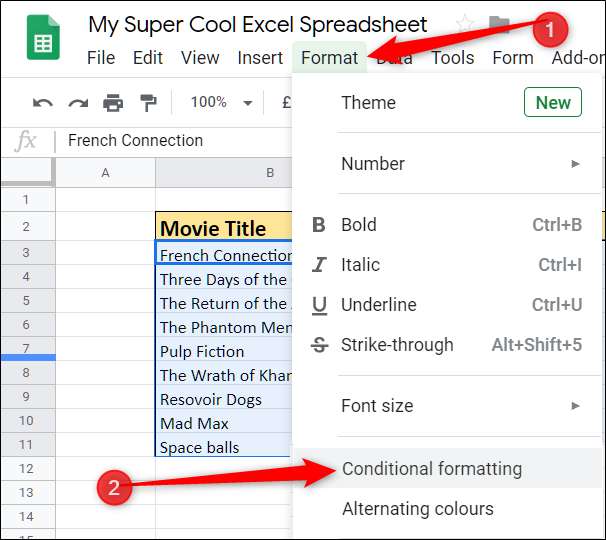
Fra panelet, der åbnes til højre, skal du klikke på rullemenuen under "Formatér celler, hvis" og vælge "Brugerdefineret formel er."
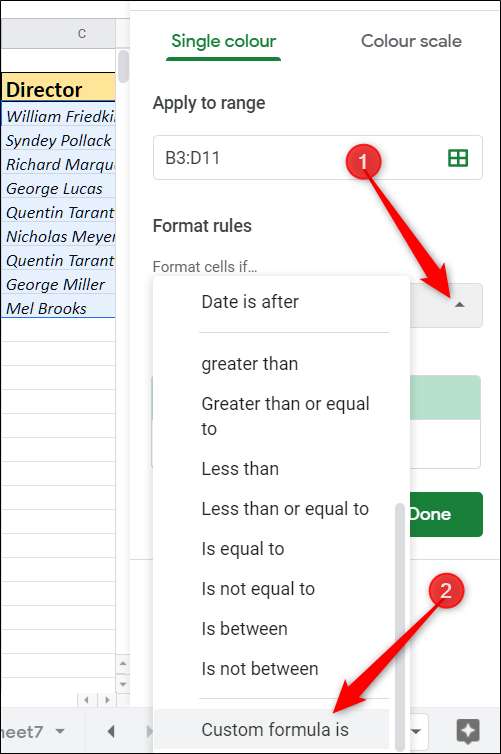
I tekstfeltet "Værdi eller formel", der vises, skal du skrive formlen for at fremhæve de specifikke data, du vil isolere i denne tabel. Til vores tabel bruger vi en formel, der fremhæver en hel række, hvis udgivelsesåret er før 1980. Det ser sådan ud:
= $ Put <1980

Den første del af formlen (= $ D3) fortæller Ark, at vi vil begynde at undersøge dataene fra celle D3. Dollartegnet i begyndelsen er obligatorisk og siger, at kolonnen (D) er fast, men rækken (3) er fleksibel. Dette gør det muligt for formlen at kontrollere dataene i hele kolonnen.
Den anden del (<1980) af formlen er den betingelse, dataene skal opfylde for at returnere True. For vores eksempel er vi bare på udkig efter film udgivet før 1980.
Bemærk:
Hvis du vil have, at dit resultat skal omfatte den indtastede dato, skal du skrive
<=1980
at returnere alt frigivet i 1980 også.
Vælg derefter den formateringstype, du vil anvende, når betingelserne er opfyldt. Du kan anvende fed, kursiv, understregning, gennemstregning, skrifttypefarve eller cellefarve til dine resultater. Som standard udfyldes hver række med en lysegrøn farve.
Når du har valgt, hvordan rækkerne skal vises, når din formel finder et match, skal du klikke på "Udført". Du kan lukke panelet eller oprette en anden regel, som også betinget formatering skal anvendes til.
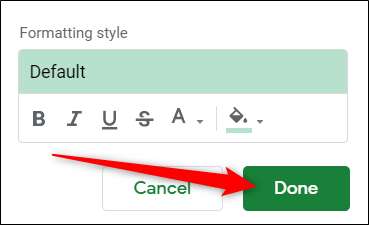
Og ligesom det fremhæves rækkerne af film, der blev udgivet før 1980, grønt.
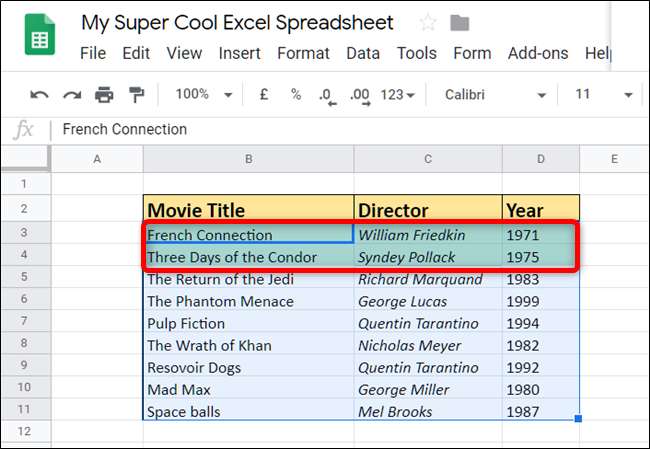
Selvom dette er et simpelt eksempel på en formel, er der ingen grænser for, hvordan du kan bruge dette ekstremt nyttige værktøj. Du kan endda bruge avancerede formler og funktioner til at matche data i tabellen.
For eksempel, hvis vi ønskede at finde hver instruktør med fornavnet "George", kan vi bruge
REGEXMATCH
funktion og et kort regulært udtryk for at gøre netop det. Det ville se sådan ud:
= REGEXMATCH ($ C3, "\ AGeorge \ s * ([^\n\r] *)")
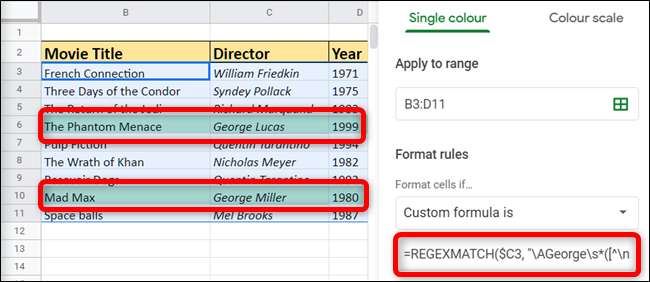
Det er det! Ved brug af betinget formatering i Google Sheets har du søgt efter specifikke kolonner med data og derefter fremhævet hele rækken ved hjælp af en tilpasset formel.
Dette er det perfekte værktøj til at skabe indviklede regneark med smukt formaterede data, der fanger alles opmærksomhed.







